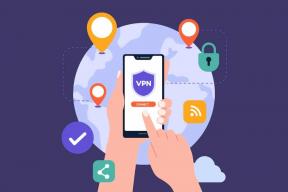Top 8 načina da popravite Google kontakte koji se ne sinkroniziraju s iPhoneom
Miscelanea / / November 29, 2021
Možeš koristiti Appleova iCloud usluga na iPhoneu i iPadu za sinkronizaciju kontakata između različitih Apple uređaja. Međutim, mnogi korisnici radije koriste Google kontakte umjesto iClouda, posebno oni koji koriste Android telefone. Razlog je sinkronizacija Google kontakata između Androida ili Windowsa i iPhonea. Nažalost, neki korisnici se suočavaju s problemima sinkronizacije s Google kontaktima na iPhoneu. Ako se i vaši Google kontakti ne sinkroniziraju na vašem iPhoneu, ovi će vam popravci pomoći.

Problem sinkronizacije Google kontakata s iPhoneom mogao bi se dogoditi zbog različitih razloga, kao što je sinkronizacija koja nije omogućena, Google račun nije ispravno konfiguriran itd. Iako je teško otkriti točan problem, u nastavku smo detaljno pokrili sva moguća rješenja.
Započnimo.
Bilješka: Sljedeći popravci će raditi i za iPad.
1. Ponovno pokrenite iPhone
Često jednostavno ponovno pokretanje vašeg iPhone-a može ubrzati proces sinkronizacije. Stoga zaustavite sve što radite na svom iPhoneu i ponovno ga pokrenite. Pritišćite gumb za uključivanje dok ne vidite klizač gumba 'klizanje za isključivanje', a zatim učinite što je potrebno.
2. Omogućite Google kontakte
Za sinkronizaciju morate ispravno dodati vjerodajnice svog Google računa Google kontakti na vaš iPhone uspješno. Nakon što to učinite, morat ćete omogućiti opciju Kontakti za svoj Google račun.
Evo kako to učiniti.
Korak 1: Otvorite Postavke na svom iPhoneu ili iPadu. Idite na Kontakti > Računi.
Korak 2: Dodirnite Gmail ako ste već dodali svoj Google račun. U suprotnom, dodirnite Dodaj račun, odaberite Google i dodajte svoj račun. Nakon toga, vratite se na zaslon Računi i dodirnite Gmail.

3. korak: Omogućite prekidač pored Kontakti.

4. korak: Otvorite aplikaciju Kontakti na svom iPhoneu ili iPadu. To bi trebalo pokrenuti proces sinkronizacije. Pričekajte neko vrijeme i vidjet ćete svoje Google kontakte na svom iPhoneu ili iPadu.
Bilješka: Ova metoda će sinkronizirati samo Google kontakte s vašim iPhoneom, a ne obrnuto. Za to ćete morati premjestite svoj postojeći iPhone u Google kontakte.
Također na Guiding Tech
3. Provjerite datum i vrijeme
Netočan datum i vrijeme na vašem iPhoneu također može dovesti do problema sa sinkronizacijom. Da biste to popravili, provjerite jesu li datum i vrijeme ispravno postavljeni. Za potvrdu otvorite Postavke i idite na Općenito > Datum i vrijeme. Omogućite prekidač pored Postavi automatski.
4. Prikaži sve kontakte
Povremeno se Google kontakti zapravo sinkroniziraju s vašim iPhoneom, ali ih ne vidite. U osnovi, iPhone kategorizira kontakte iz različitih izvora u različite grupe. Trebali biste provjeriti jesu li sve grupe omogućene u aplikaciji Kontakti.
Za to otvorite aplikaciju Kontakti na svom iPhoneu. Dodirnite opciju Grupe na vrhu.

Ovdje ćete vidjeti razne grupe kontakata. Provjerite je li odabran Gmail. Zatim dodirnite gumb Gotovo da biste spremili promjene.

Savjet: U slučaju da se kontakti s iClouda i drugih usluga također ne prikazuju na iPhoneu, saznajte 6 popravaka za kontakte koji se ne prikazuju na iPhoneu.
5. Koristite SSL vezu za sinkronizaciju kontakata
Google preporučuje korištenje SSL veze da dodate svoj Google račun na iPhone ili iPad. To će pomoći u pravilnoj sinkronizaciji kontakata.
Da biste to učinili, slijedite ove korake:
Korak 1: Otvorite Postavke na svom iPhoneu.
Korak 2: Idite na Kontakti > Računi. Dodirnite Gmail.

3. korak: Dodirnite svoj ID e-pošte.

Bilješka: Provjerite je li uključen prekidač pored Kontakti.
4. korak: Dodirnite Napredno.

5. korak: Provjerite je li prekidač pored Koristi SSL uključen. Pokušajte ponovno dodati svoj račun u slučaju da se to od vas zatraži.

Također na Guiding Tech
6. Neka Gmail bude zadani račun
Obično će vaš iPhone spremati nove kontakte u iCloud. Zato možda ne vidite kontakte spremljene s vašeg iPhonea na Google kontaktima. Za sinkronizaciju novih kontakata s iPhonea na Google kontakte, morat ćete odabrati zadanu lokaciju za pohranu kao Gmail.
Za to otvorite Postavke na svom iPhoneu i idite na Kontakti. Dodirnite Zadani račun i odaberite Gmail. Sada će se svi novi kontakti koje spremite na svoj iPhone automatski sinkronizirati s Google kontaktima.

7. Provjerite postavke dohvaćanja
Otvorite Postavke na svom iPhoneu i idite na Kontakti > Računi. Dodirnite Dohvati nove podatke.

Provjerite je li uključen prekidač pored Push. Dodirnite Gmail i odaberite opciju Dohvati umjesto Ručno. Također, odaberite Automatski pod Raspored dohvaćanja.

8. Ponovno dodajte Google račun
Ako vam gornji popravci ne pomognu, pokušajte ponovno dodati Google račun. Za to idite na Postavke > Kontakti > Računi. Dodirnite svoj Gmail račun. Dodirnite Izbriši račun. Ponovno pokrenite telefon i ponovno dodajte Google račun. Zatim omogućite sinkronizaciju kontakata kao što je prikazano u metodi 2. Čitajte o što se događa kada uklonite svoj Google račun s telefona.

Savjet: Saznajte kako možete sinkronizirati više Google kontakata s iPhoneom.
Također na Guiding Tech
Zbogom iCloud kontakti
Nadamo se da će vam gornja rješenja pomoći u sinkronizaciji Google kontakata s vašim iPhoneom ili iPadom. ICloud kontakte i Google kontakte možete držati omogućenima na svom telefonu. Međutim, imajte na umu da će se novi kontakti sinkronizirati samo s odabranim zadanim računom. U slučaju da želite, možete isključiti iCloud kontakte tako što ćete otići na Postavke > svoje ime > iCloud. Isključite prekidač pored Kontakti.
sljedeće: Google kontakti nude nekoliko zanimljivih značajki. U sljedećem postu saznajte skrivene značajke, savjete i trikove povezane s Google kontaktima.